Како распаковати, отворити или издвојити ТАР.ГЗ, ТГЗ или ГЗ. Датотеке у оперативном систему Виндовс 11/10
Датотека са екстензијом датотеке ТГЗ(TGZ) или ГЗ се креира помоћу архивске апликације тар засноване на Уник-у и даље компресује помоћу ГЗИП компресије(GZIP Compression) . Ове датотеке се састоје од колекције датотека које су смештене у ТАР(TAR) архиву углавном ради лакшег складиштења и праћења. ТАР датотеке(TAR files) се често компресују када се једном креирају; компресоване ТАР(TAR) датотеке се називају тарбалл-ови и понекад користе „двоструку“ екстензију попут „. ТАР(TAR) .ГЗ“, али се обично скраћују на „.ТГЗ“ или „.ГЗ“.

Како издвојити .ТАР.ГЗ(.TAR.GZ) , .ТГЗ(.TGZ) или .ГЗ. фајл
.ТАР.ГЗ, .ТГЗ или .ГЗ. датотеке се обично виде код инсталатера софтвера на оперативним системима заснованим на Уник-у као што су Убунту(Ubuntu) и мацОС за архивирање података и резервне копије. Али понекад се користе у сврхе редовног архивирања података, стога корисници Виндовс 10 такође могу наићи на такве типове датотека и можда ће морати да извуку њихов садржај.
Екстраховање .ТАР.ГЗ, .ТГЗ или .ГЗ. датотека је лака. Могу се издвојити помоћу апликација трећих страна као што су 7-Зип(7-Zip) и ПеаЗип(PeaZip) које су бесплатне и отвореног кода. Поред спољних апликација, Виндовс 10 укључује изворну подршку за ТАР(TAR) која вам може помоћи да извучете ТАР(TAR) датотеке помоћу једноставних командних линија(Command Prompts) . Данас ћемо разговарати о неколико од ових метода:
- Коришћење софтвера треће стране
- Коришћење нативних команди тар(tar)
Погледајмо ове две методе детаљно.
1] Коришћење софтвера треће стране
Можете користити софтвер треће стране за екстракцију компримованих датотека(software to extract compressed files) .
а] Отворите ТГЗ датотеке помоћу 7-Зип-а
7-Зип(7-Zip) је бесплатан архивер датотека отвореног кода са високим степеном компресије. Овај софтвер се може користити на било ком рачунару, укључујући и оне у комерцијалној организацији. Овај помоћни програм вам може помоћи да издвојите компримоване датотеке и креирате сопствене компресоване датотеке у неколико различитих формата. Да бисте издвојили ТАР(TAR) датотеке користећи 7-Зип, следите доле наведене кораке:
1] Отворите(Open) 7-Зип веб страницу и преузмите 32-битну или 64-битну 7-Зип верзију на основу вашег типа система(System Type) .
Напомена: Да бисте проверили тип вашег система, отворите „Подешавања“, а затим идите на „Систем“ и кликните на „О“.(Note: To check your system type, open ‘Settings’ then go to ‘System’ and click on ‘About’.)

2] Након преузимања, отворите 7-Зип инсталатер да бисте инсталирали софтвер на свој Виндовс(Windows) систем.
3] Затим(Next) отворите апликацију 7-Зип из менија за претрагу .(Search)
4] Сада, у 7-Зип претраживачу датотека идите у фасциклу која укључује вашу ТГЗ(TGZ) датотеку.
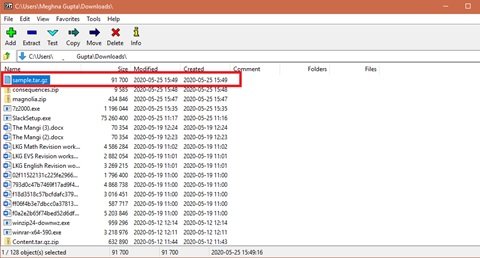
5] Сада изаберите и кликните десним тастером миша на ТГЗ(TGZ) датотеку, притисните, 7-зип,(7-zip,) и притисните Ектрацт филес(Extract files) да отворите прозор Ектрацт(Extract) као што је приказано испод.
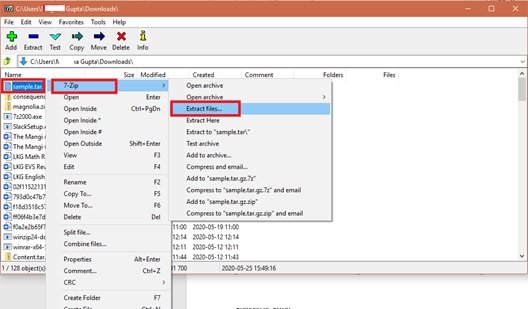
6] Видећете да је нова путања фасцикле већ укључена у текстуални оквир „ Издвоји у“ . (Extract to’)Али ако желите, можете да измените ову путању по потреби.
7] Притисните ' ОК'(OK’) да бисте издвојили ТГЗ датотеку.
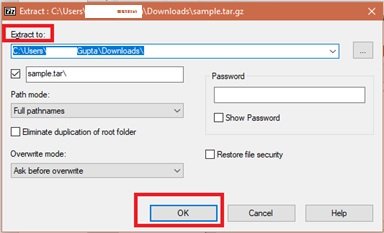
8] Сада двапут кликните на екстраховану фасциклу ТАР(TAR) у истом прозору 7-Зип да бисте је отворили.
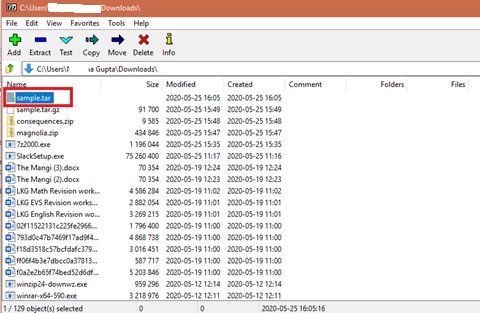
Када отворите почетну архиву, двапут кликните на под ТАР(TAR) фасцикле/датотеке да бисте отворили и прегледали садржај.
Прочитајте(Read) : Како да зипујете и распакујете датотеке(How to zip and unzip files) у оперативном систему Виндовс 10(Windows 10) користећи уграђену функцију.
б] Претворите ТГЗ датотеке у ЗИП формат користећи ТГЗ претварач на мрежи(b] Convert TGZ Files to the ZIP Format using online TGZ converter)
Виндовс 10 Филе Екплорер(File Explorer) омогућава корисницима да извуку ЗИП датотеке(ZIP Files) . У суштини(Intrinsically) , можете отворити садржај ТГЗ(TGZ) датотеке тако што ћете је прво претворити у ЗИП(ZIP) формат. Када се датотеке конвертују, корисници могу да користе опцију „ Издвоји све“ за декомпресију (Extract All’)ЗИП(ZIP) -а . Можете претворити ТГЗ(TGZ) датотеке у ЗИП(ZIP) формат користећи онлајн конверторе, ево како:
1] Отворите веб алатку Цонвертио(Convertio) у свом веб претраживачу. Ово је онлајн ТГЗ(TGZ) ( ТАР.ГЗ(TAR.GZ) ) претварач(Converter) који може да конвертује датотеке у и из тгз на вебу.
2] Сада изаберите ' Одабери датотеке'(Choose Files’) да бисте изабрали ТГЗ(TGZ) архиву коју ћете претворити у ЗИП(ZIP) .
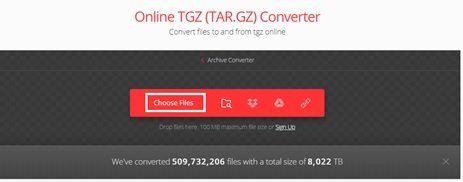
3] Изаберите(Select) датотеку из фасцикле и кликните на ' Отвори'(Open’) да додате датотеку у онлајн конвертор.
4] Изаберите тип конверзије у „ Зип“(Zip’)
5] Сада притисните дугме ' Претвори'(Convert’) да бисте конвертовали архиву.
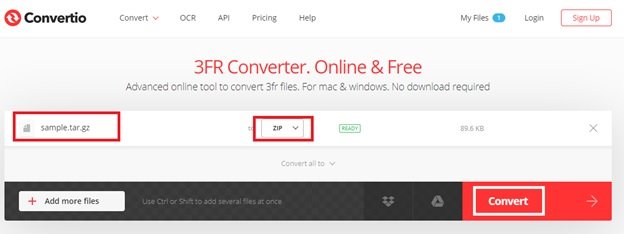
5] Кликните на ' Преузми'(Download’) и сачувајте нову ЗИП архиву.
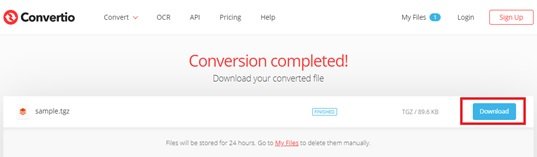
6] Идите у фасциклу за преузете датотеке и двапут кликните на преузету ЗИП(ZIP) датотеку да бисте отворили картицу Ектрацт . (Extract)Сада притисните дугме „ Издвоји све“(Extract all’) да бисте отворили прозор директно испод.
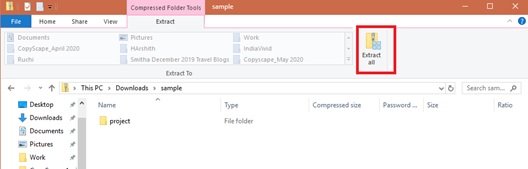
7] Изаберите Одредиште и притисните Издвоји(Extract) .
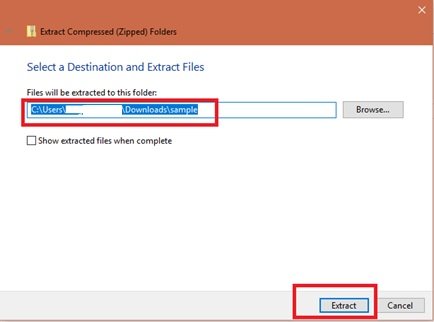
Сада двапут кликните на извучену фасциклу ЗИП-а и отворите њен садржај.
Прочитајте(Read) : Како инсталирати ЦУРЛ на Виндовс .
2] Отворите ТАР(Open TAR) датотеке у оперативном систему Виндовс 10(Windows 10) користећи изворне тар команде
Виндовс 10(Windows 10) се састоји од изворне подршке за тар коју можете користити са командном линијом(Command Prompt) за издвајање ових датотека. Поред овога, корисници могу да користе Виндовс подсистем(Windows Subsystem) за Линук(Linux) ( ВСЛ(WSL) ) који доноси изворну подршку за Убунту(Ubuntu) , Федора(Fedora) и СУСЕ(SUSE) , и стога такође можете приступити многим Линук(Linux) алатима, укључујући тар за тренутно издвајање садржаја из тарбалл-ова. Овде расправљамо о корацима за коришћење изворних тар команди у оперативном систему Виндовс 10(Windows 10) користећи командну линију(Command Prompt) и Убунту(Ubuntu) за издвајање садржаја .тар.гз(.tar.gz) датотеке.
а] Извуците .тар.гз(Extract .tar.gz) , .тгз(.tgz) или .гз тарбалл-ове користећи тар на Виндовс 11/10
За издвајање .тар.гз(.tar.gz) , .тгз(.tgz) или .гз датотека помоћу тар на Windows 111/0 , користите ове кораке:
1] Отворите мени „ Старт“(Start’) .
2] Потражите ' Цомманд Промпт'(Command Prompt’)
3] Кликните десним тастером миша(Right-click) на први резултат и притисните „ Покрени као администратор(Run as administrator) “
4] Сада унесите доњу команду да бисте користили тар за издвајање датотека и притисните ' Ентер'(Enter’) :
tar -xvzf C:\PATH\TO\FILE\FILE-NAME.tar.gz -C C:\PATH\TO\FOLDER\EXTRACTION
Обавезно(Make) ажурирајте синтаксу да бисте укључили изворну и одредишну путању.
Када се горе наведени кораци доврше, имаћете све датотеке и фасцикле екстраховане на одређено одредиште.
б ] Извуците .тар.гз(] Extract .tar.gz) , .тгз(.tgz) или .гз тарбалл-ове користећи тар на Линук-(Linux) у на Виндовс 10(Windows 10)
Други начин коришћења тар на Виндовс(Windows) - у је инсталирање Убунтуа(Ubuntu) на ваш систем. Када се инсталира на ваш Виндовс 10(Windows 10) систем, следите доле наведене кораке:
1] Покрените „ Убунту“(Ubuntu’) из менија „ Старт“.(Start’)
2] Сада откуцајте доле дату команду да бисте издвојили садржај .тар.гз датотеке:
sudo tar -xvzf /mnt/c/PATH/TO/TAR-FILE/Desktop/FILE-NAME.tar.gz -C /mnt/c/PATH/TO/DESTINATION/FOLDER
Обавезно(Make) ажурирајте синтаксу да бисте укључили изворну и одредишну путању.
3] Сада притисните тастер ' Ентер'(Enter’) .
Сада ћете имати све датотеке и фасцикле екстраховане на наведено одредиште.
Thus, you can now extract .TAR.GZ, .TGZ or .GZ. on Windows 11/10.
Прочитајте следеће(Read next) : Како издвојити ЦАБ датотеку помоћу алата командне линије(How to extract CAB File using command-line tools) .
Related posts
Најбољи бесплатни софтвер за компресију датотека за Виндовс 11/10
Како издвојити ЦАБ датотеку помоћу алата командне линије у оперативном систему Виндовс 11/10
Како да зипујете и распакујете датотеке користећи ПоверСхелл у оперативном систему Виндовс 11/10
Како да зипујете и распакујете датотеке у оперативном систему Виндовс 11/10 користећи уграђену функцију
Бандизип је ултра брз софтвер за архивирање за Виндовс 11/10
Како омогућити или онемогућити НТФС компресију датотека у оперативном систему Виндовс 11/10
Отворите .хлп датотеке помоћу ВинХлп32.еке; Претворите ХЛП у ЦХМ у оперативном систему Виндовс 11/10
Како да поправите грешке у недостатку ДЛЛ датотека на рачунару са оперативним системом Виндовс 11/10
Најбољи бесплатни софтвер за универзални прегледач датотека за Виндовс 11/10
Шта је Схапефиле? Како погледати Схапефиле у оперативном систему Виндовс 11/10
Како претворити ИМГ датотеку у ИСО у оперативном систему Виндовс 11/10
Како претворити МИДИ у МусицКСМЛ у оперативном систему Виндовс 11/10
Шта је ФИТ датотека? Како га прегледати и претворити у Виндовс 11/10?
Како одштампати листу датотека у фасцикли у оперативном систему Виндовс 11/10
Како уредити или додати метаподатке фотографијама и видео датотекама у оперативном систему Виндовс 11/10
Како преузети власништво над датотекама и фасциклама у оперативном систему Виндовс 11/10
Како вратити претходне верзије датотека и фасцикли у оперативном систему Виндовс 11/10
Како уредити КМЛ датотеке у оперативном систему Виндовс 11/10
Како претворити ДВГ у ПДФ у оперативном систему Виндовс 11/10
Шта је датотека Виндовс.едб у оперативном систему Виндовс 11/10
